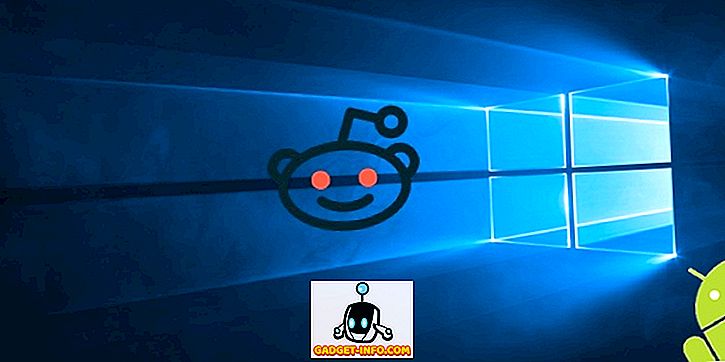Sebagai hiburan melintasi halangan bahasa, semakin banyak orang telah mula menonton filem bahasa asing dan rancangan TV, yang mengakibatkan permintaan yang semakin meningkat untuk subtitle berkualiti. Memang bahawa sarikata mungkin bukan penyelesaian yang paling elegan untuk masalah ini, mereka benar-benar membantu dalam kes-kes di mana anda tidak dapat mencari versi video yang dipanggil yang dipertikaikan dan, pada pandangan saya, mereka juga membantu memelihara faktor penyerapan, sesuatu yang hilang dalam dub. Terdapat beberapa sebab lain kerana anda mungkin mencari sarikata dan sekiranya anda tidak mengetahui bagaimana untuk memuat turun dan menambah sari kata kepada video lagi, kami telah menyusun satu tutorial ringkas yang akan membimbing anda melalui semua langkah anda perlu ikut:
Cara Muat turun Sarikata untuk Video
Untuk bermula, anda perlu tahu cara memuat turun, lebih penting lagi untuk memuat turun, sari kata untuk video. Walaupun ia akan menjadi mudah bagi anda untuk Google dan mencari sarikata untuk video apa sahaja yang anda mahu tonton, ada kemungkinan besar anda akan mendarat di laman web yang rusak yang dilanda iklan dan perisian hasad. Untuk mengelakkannya, anda boleh pergi ke laman web berikut:
1. Subscene
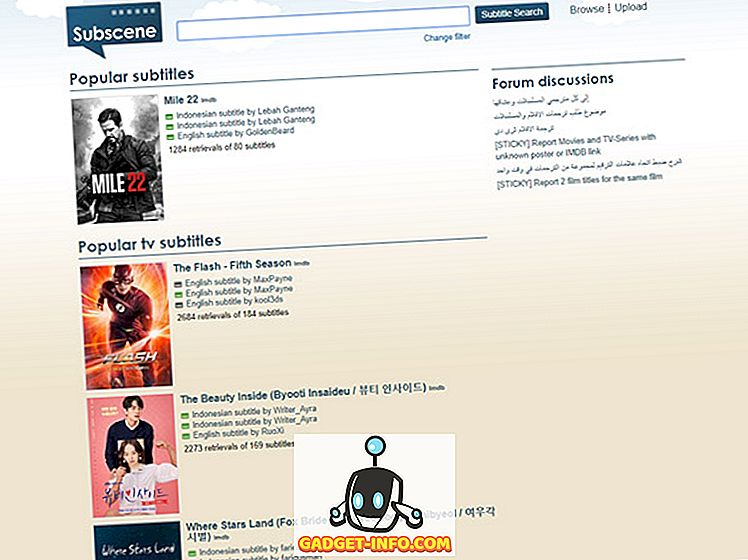
Subscene adalah pilihan saya jika saya mencari subtitle untuk filem atau rancangan TV dan lebih kerap daripada tidak, itu satu-satunya laman web yang saya perlu lawati untuk memuat turun sarikata. Pemilihan sarikata adalah sangat besar dan kemungkinan besar anda akan mencari subtitle untuk video yang paling tidak jelas . Di samping itu, laman web itu juga mempunyai pemilihan sarikata yang luas untuk video muzik, yang benar-benar berguna pada masa-masa apabila anda tidak dapat mengetahui apa artis muzik tertentu (baca Desiigner) berkata. Subscene juga merangkumi sebilangan besar bahasa, jadi tidak kira di mana anda berasal, ada kemungkinan besar anda mencari subtitle dalam bahasa ibunda anda.
Bahasa yang ada: Bahasa Arab, Albania, Armenia, Azerbaijan, Basque, Belarusian, Bengali, Bosnia, Brazilian Portuguese, Bulgarian, Burmese, Catalan, Cina, Croatia, Czech, Danish, Dutch, English, Esperanto, Estonian, Farsi, Bahasa Jerman, Greek, Greenlandic, Ibrani, Hindi, Hungary, Icelandic, Indonesia, Itali, Jepun, Kannada, Korea, Kurdi, Latvia, Lithuania, Macedonia, Melayu, Malayalam, Manipuri, Mongolia, Norway, Pashto, Romania, Rusia, Serbia, Sinhala, Slovak, Slovenia, Somalia, Sepanyol, Sudan, Swahili, Sweden, Tagalog, Tamil, Telugu, Thai, Turki, Ukraine, Urdu, Vietnam, Yoruba
2. Buka Sarikata

Sekiranya saya tidak dapat mencari sarikata yang saya cari pada Subscene, saya menuju ke Terbuka Sarikata yang juga mempunyai koleksi subtitle dalam pelbagai bahasa. Apabila dibandingkan dengan Subscene, Sarikata Terbuka mempunyai antara muka yang lebih moden yang agak mudah untuk dilayari dan laman web ini juga membolehkan anda mencari subtitle dengan hanya menyeret dan menjatuhkan fail video yang anda perlukan sarikata. Tidak seperti Subscene, bagaimanapun, Sarikata Terbuka tidak menawarkan subtitle untuk video muzik dan tidak menyokong banyak bahasa seperti yang dahulu.
Bahasa yang ada: Bahasa Inggeris, Portugis, Portugis, Belanda, Belanda, Perancis, Cina, Sepanyol, Itali, Poland, Korea, Turki, Arab, Galicia, Bulgaria, Czech, Norway, Romania, Slovakia, Jerman, Ukraine, Parsi, Denmark, Finland, Vietnam, Ibrani, Thai, Tagalog, Yunani, Hungary, Occitan, Indonesia, Uzbek, Catalan, Rusia, Iceland, Sweden, Abkhazian, Jepun, Croatia, Serbia, Melayu, Estonia, Khmer, Georgia, Macedonia, Albania, Slovenia, Cina (Tradisional), Sinhala, Urdu, Basque, Bengali, Azerbaijan, Hindi, Esperanto, Breton, Asturian
Jika secara kebetulan anda tidak dapat mencari sarikata yang anda cari pada Subscene atau Terbuka Sarikata, maka anda juga boleh menyemak Sarikata Teks, Sarikata Filem, dan SubsMax. Bagaimanapun, saya tidak mengesyorkan laman web ini terlebih dahulu kerana mereka memuatkan iklan dan pautan yang mengelirukan yang mungkin mengarahkan anda ke laman web berniat jahat jika anda tidak berhati-hati.
Cara Muat turun Sarikata dari YouTube
Sebilangan besar video di YouTube mempunyai kapsyen tertutup dalam pelbagai bahasa yang berbeza dan jika dalam kes anda perlu memuat turun video YouTube, anda mungkin perlu memuat turun sarikata bersama-sama dengannya. Proses untuk memuat turun sarikata untuk video YouTube adalah agak mudah jika dibandingkan dengan proses memuat turun sarikata untuk video lain dan ia hanya memerlukan anda untuk menampal pautan video YouTube yang dipersoalkan di SaveSubs, klik pada butang 'Ekstrak & Muat Turun' dan anda akan serta-merta mendapat pilihan untuk memuat turun sarikata yang tersedia.
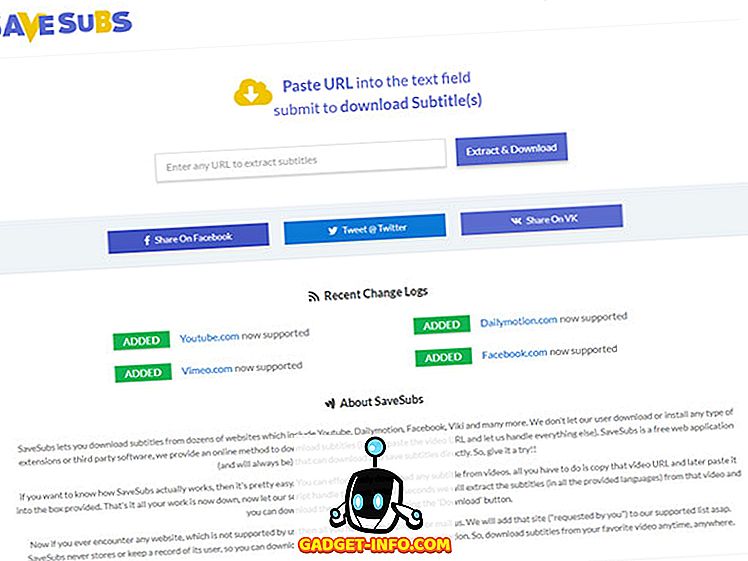
Laman web ini juga memberi pengguna pilihan untuk menterjemahkan sarikata sebelum memuat turunnya, yang benar-benar boleh berguna jika fail sarikata asal tidak dalam bahasa ibunda anda. Apa yang benar-benar hebat tentang SaveSubs ialah ia juga berfungsi dengan video yang dimuat naik di Facebook, Dailymotion dan Vimeo, yang bermakna bahawa anda akan dapat dengan mudah mendapatkan subtitle untuk mereka dengan menyiarkan pautan ke video.
Cara Menambah Sari Kata ke Video yang Dimuat turun
Sekarang bahawa anda telah berjaya memuat turun sarikata yang anda perlukan, anda mungkin akan tertanya-tanya bagaimana anda boleh menambah sarikata pada video. Terdapat beberapa cara di mana anda boleh menambah lagu sarikata pada video anda bergantung pada platform yang anda sedang aktif dan untuk mempermudah proses yang saya telah menyenaraikan beberapa cara di mana anda boleh menambahkan sari kata kepada video pada Windows, macOS, Android dan iOS, menggunakan pemain video paling popular di setiap platform:
Menambah sari kata pada Windows
Cara Tambah Sarikata pada Pemain Media VLC pada Windows
Sebilangan besar pengguna Windows semata-mata bergantung kepada pemain media VLC untuk main balik video pada peranti mereka, menjadikannya salah satu pemain media paling popular dalam ekosistem Windows. Sekiranya anda salah satu dari beberapa orang yang menggunakan pemain media VLC dan tertanya-tanya bagaimana anda boleh menggunakan sari kata dalam video, maka anda boleh mengikuti langkah-langkah berikut:
- Buka fail video yang anda mahu mainkan pada VLC dan klik pada tab 'Sari kata' pada skrin utama
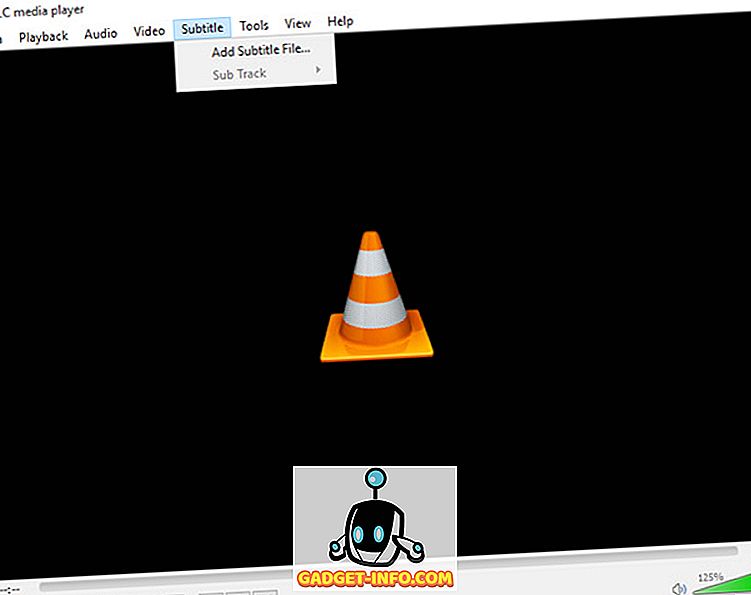
- Klik pada pilihan ' Tambah Fail Sarikata ' dalam menu lungsur, kemudian navigasi ke fail sarikata yang dimuat turun dan pilihnya
Sekiranya anda mempunyai fail sarikata yang betul (sambungan .srt) untuk video maka kini anda harus mempunyai sarikata kerja untuk video anda. Sekiranya fail sarikata mempunyai banyak trek bahasa, anda juga boleh bertukar antara trek yang tersedia dengan mengklik pilihan 'Sub Subjek' dalam menu drop-down.
Cara Tambah Sarikata pada MPC-HC Media Player pada Windows
- Buka fail video yang anda mahu mainkan di MPC-HC dan kemudian klik pada tab 'Fail' pada skrin utama
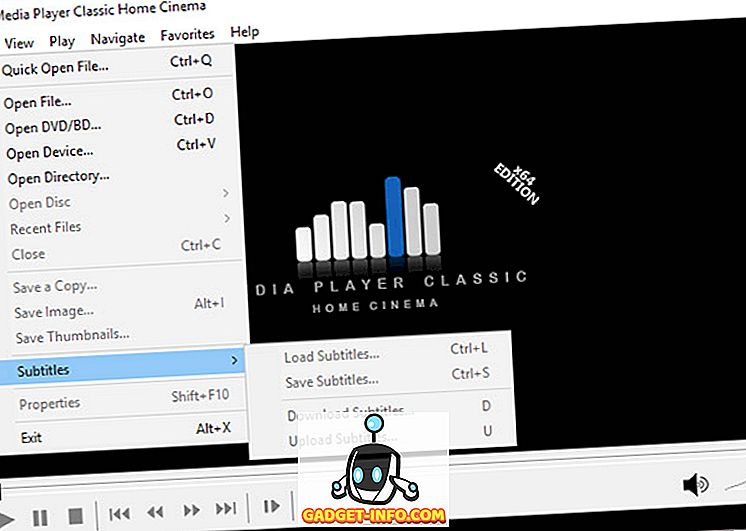
- Pilih pilihan 'Teks' di menu lungsur, kemudian klik pada 'Muat Sarikata Sarikata', navigasi ke fail sarikata yang dimuat turun dan pilihnya
Sekali lagi, jika anda mempunyai fail sarikata yang betul untuk video, sarikata akan serta-merta mula berfungsi sebagai video dimainkan. Sekiranya anda tidak mempunyai trek sarikata yang betul, MPC-HC juga mempunyai pilihan yang dibina untuk anda memuat turun lagu sarikata (kekunci pintasan: D) dari dalam pemain media yang boleh didapati di menu drop down yang sama .
Cara Tambah Sari kata pada macOS
Cara Muat turun Sarikata dalam Pemain Media VLC pada macOS
VLC Media Player mempunyai pilihan yang berguna yang membolehkan anda menambah subtitle untuk fail video secara langsung dan bukannya perlu mencari fail subtitle di internet. Berikut adalah cara anda boleh memuat turun sarikata dalam VLC Media Player di macOS:
- Semasa fail video sedang dimainkan, klik pada 'VLC' dalam bar menu. Di sini, pergi ke Pelanjutan, dan klik pada VLsub.
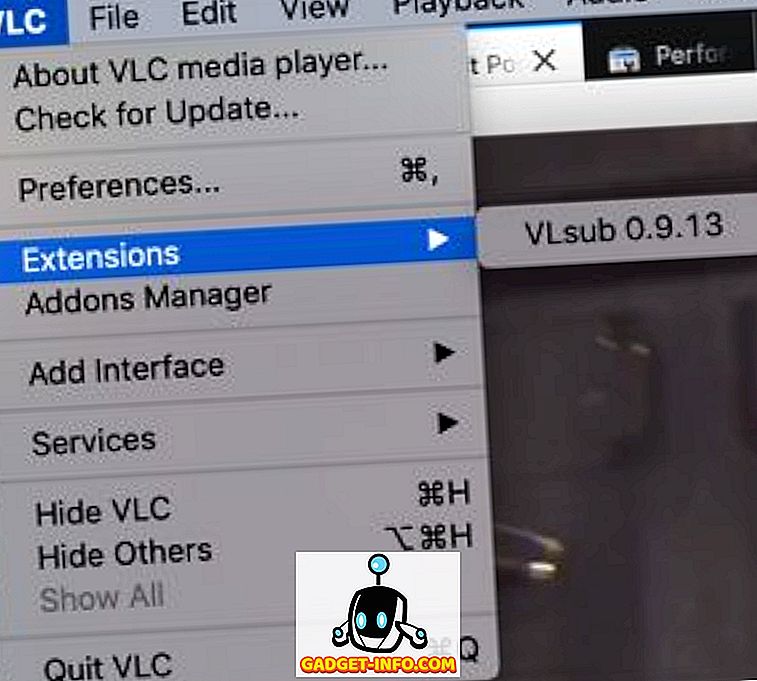
- VLC secara automatik akan mengesan nama fail video, tetapi anda boleh mengubahnya jika anda perlu. Sebaik sahaja anda melakukannya, klik pada ' Cari mengikut nama .'
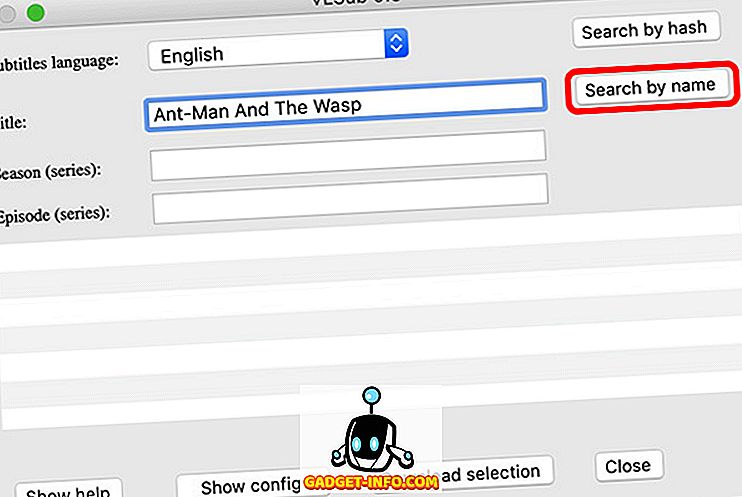
- Anda akan dipaparkan pilihan sarikata untuk video tersebut . Pilih yang anda mahu dan klik pada ' Muat turun pemilihan .'
- Sari kata akan dimuat turun dan dimuat secara automatik untuk video tersebut.
Cara Tambah Subtitle secara manual dalam VLC Media Player pada macOS
Sekiranya anda sudah mempunyai sari kata yang dimuat turun untuk video, anda boleh menambahnya kepada VLC secara manual juga. Ini caranya:
- Buka fail video yang anda mahu mainkan pada VLC dan klik pada tab 'Teks' dalam bar menu.
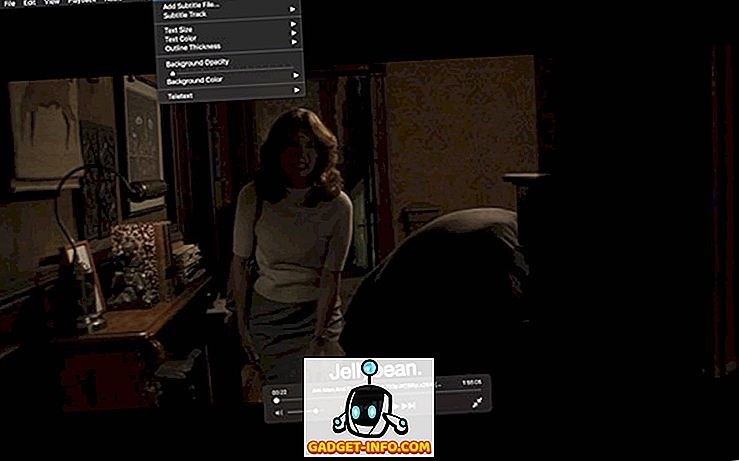
- Pilih 'Tambah Fail Sarikata' dari menu lungsur, kemudian navigasi ke fail sarikata yang dimuat turun dan pilihnya.
Dengan mengikuti langkah mudah ini, anda akan dapat menanamkan sarikata dalam video VLC. Sama seperti VLC pada Windows, anda juga boleh menukar trek sarikata sekiranya fail sarikata mempunyai beberapa trek. Di samping itu, anda juga dapat menyesuaikan saiz teks, warna teks, ketebalan garis, kelegapan latar belakang, dan warna latar belakang .
Cara Tambah Sarikata pada MPV Media Player pada macOS
Menambah sarikata sari kata kepada video pada pemain media MPV sedikit berbeza daripada menambah sari kata pada VLC. Untuk menambah subs pada pemain media MPV, anda perlu memastikan bahawa trek sarikata anda mempunyai nama fail yang sama seperti fail video dan anda perlu meletakkannya dalam folder yang sama dengan fail video.
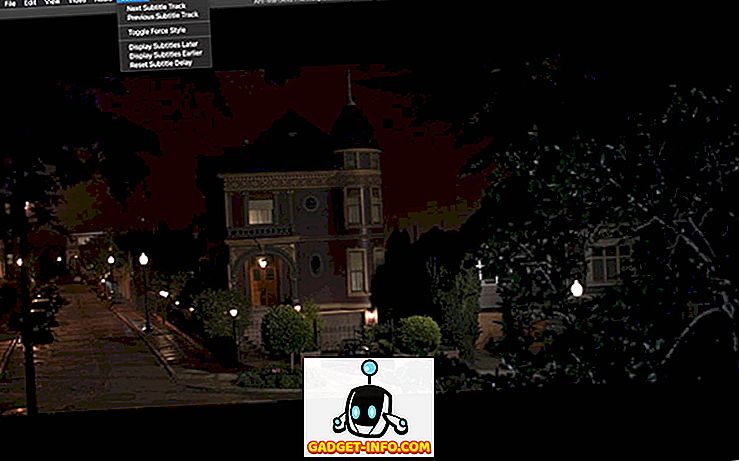
Sebaik sahaja anda berbuat demikian, pemain media MPV secara automatik akan mengambil lagu sarikata dan memainkannya bersama-sama dengan video. Menariknya, kaedah ini juga berfungsi dengan VLC, tetapi sejak pemutar media MPV tidak mempunyai pilihan manual untuk menambah trek sarikata, ini adalah satu-satunya cara yang anda boleh menambah trek sarikata jika anda menggunakan MPV. Sekiranya anda mempunyai beberapa fail sarikata dalam folder yang sama, anda boleh bertukar antara fail dari dalam menu 'Sari kata' dan anda juga akan dapat melaraskan kelewatan sarikata dari menu yang sama.
Cara Tambah Sarikata pada Android
Cara Muat turun Sarikata dalam Pemain Media VLC pada Android
VLC Media Player menyokong memuat turun sarikata walaupun pada Android. Berikut adalah cara anda boleh melakukannya:
- Apabila video yang anda mahukan sub judul untuk dimainkan di VLC, hanya ketik pada ikon kotak ucapan kecil yang muncul di baris bawah. Di sini, ketik pada ' Muat turun sarikata. '
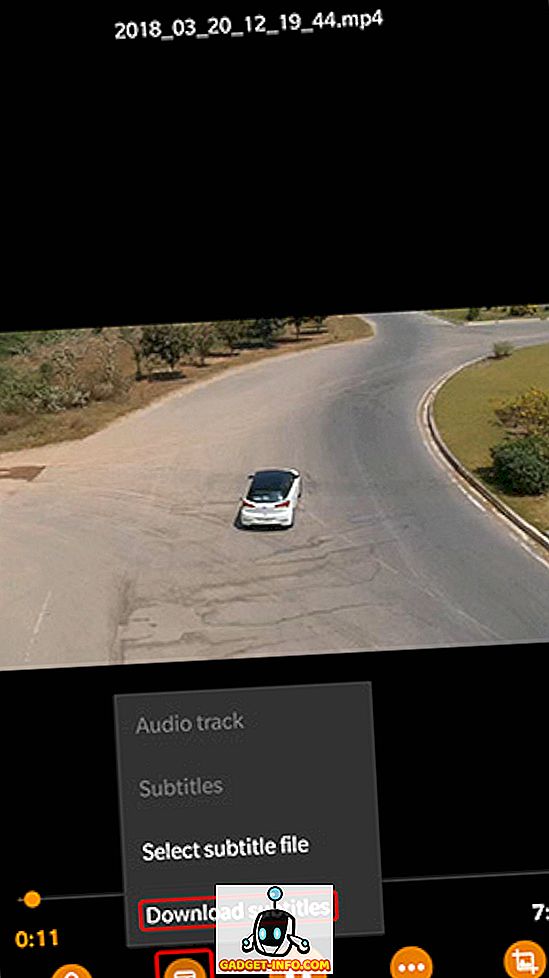
- VLC kemudian akan mencari subtitle untuk video dan menambahnya ke video secara automatik. Ia cukup mudah.
Cara Tambah Sarikata pada Pemain Media VLC pada Android
- Buka video yang anda mahu mainkan di VLC dan ketik pada ikon gelembung pertuturan di sebelah butang main
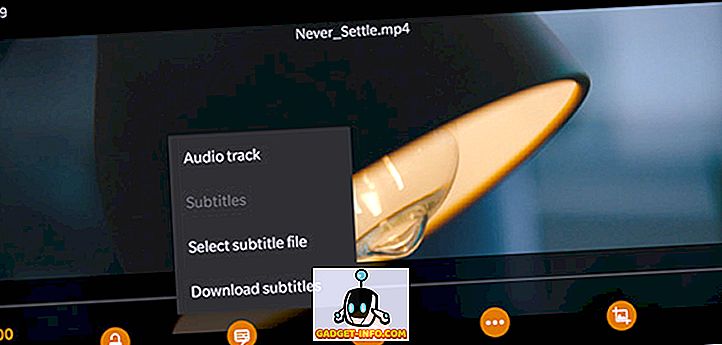
- Pilih 'Pilih fail sari kata' dari menu pop timbul dan pilih fail sarikata yang anda mahu muatkan.
Anda kini mesti mempunyai sari kata untuk fail video anda.
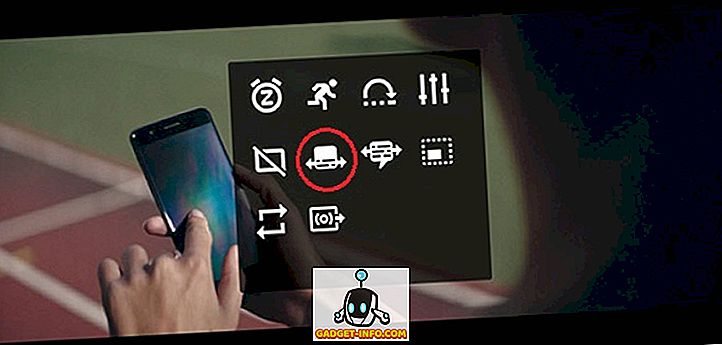
Perlu diingat bahawa selepas menambah trek sarikata, anda juga akan dapat melaraskan kelewatan sari kata dengan mengetuk butang menu (dilambangkan oleh tiga titik mendatar) di sebelah kanan butang main dan memilih ikon kelewatan sari kata (diserlahkan dalam imej ) dari menu pop timbul.
Cara Muat turun Sarikata dalam Pemain MX di Android
Seorang lagi pemain video popular untuk Android, MX Player, juga datang dengan pilihan untuk mencari subtitle dari terus dalam apl itu sendiri. Berikut adalah cara anda boleh memuat turun sarikata dalam MX Player:
- Ketik pada ikon menu tiga dot di bahagian atas sebelah kanan dan kemudian ketik pada 'Sari kata.'
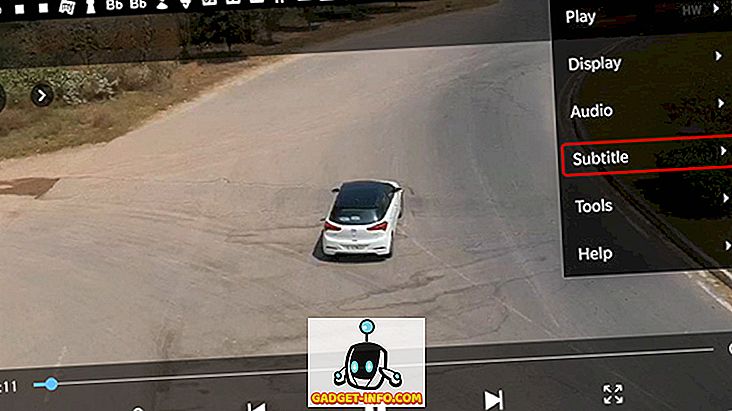
- Di sini, ketik ' Sarikata dalam talian. '
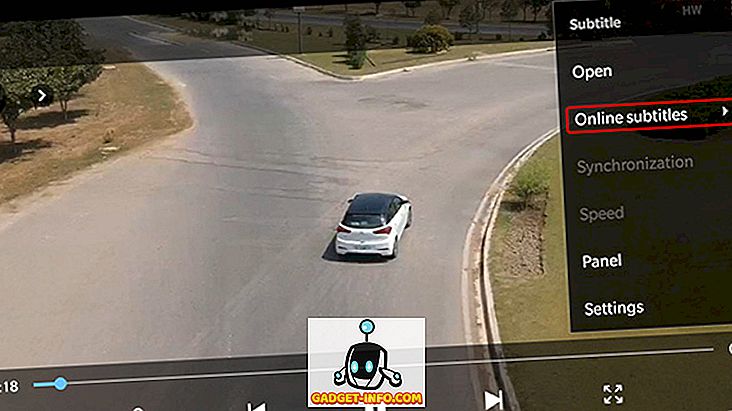
- Dalam menu seterusnya, ketik pada 'Cari.'
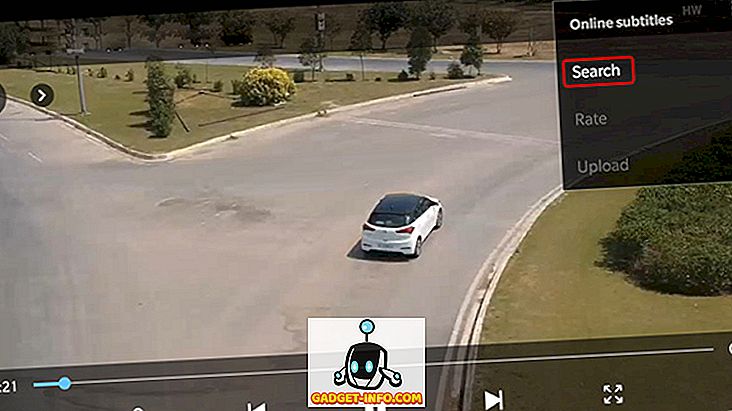
- Pemain MX akan mencari subtitle dengan nama video lalai, tetapi anda juga boleh memasukkan istilah carian tersuai. Sebaik sahaja anda selesai melakukannya, ketik pada 'Ok.'
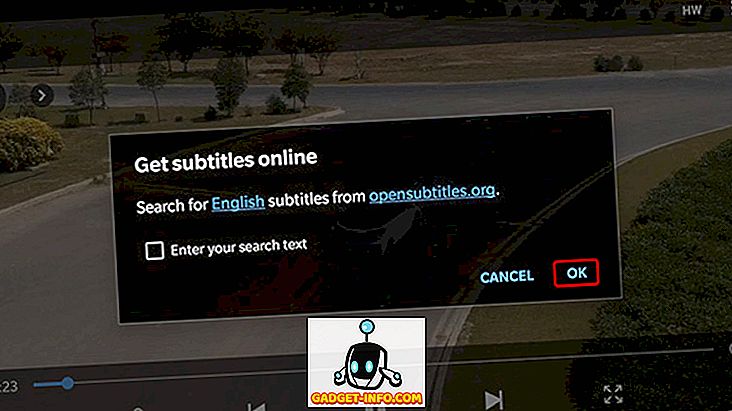
Pemain MX akan memaparkan sejumlah sarikata untuk video. Anda hanya boleh memilih yang anda mahu dan ketik 'Muat turun' untuk menambahkannya ke video. Betul kan?
Cara Tambah Sarikata pada Pemain MX di Android
Jika anda sudah mempunyai fail sarikata yang dimuat turun pada peranti Android anda, anda juga boleh menambahnya dalam MX Player juga.
- Buka fail video yang anda mahu mainkan pada Pemain MX dan ketik butang menu di penjuru kanan sebelah atas
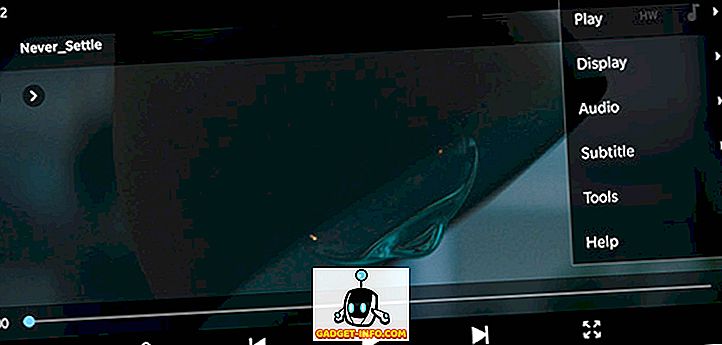
- Pilih pilihan 'Sari kata' dari menu lungsur turun, kemudian ketik 'Terbuka' dalam menu lungsur berikut untuk memilih trek sarikata yang anda muat turun pada peranti anda
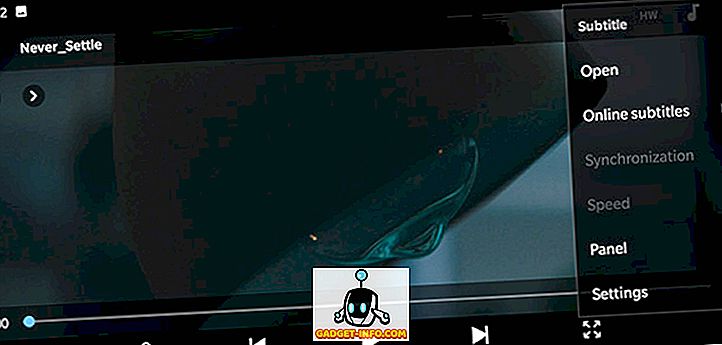
- Anda juga boleh mengetuk pilihan ' Teks dalam subtitle ' jika anda ingin memuat turun sarikata yang sepadan
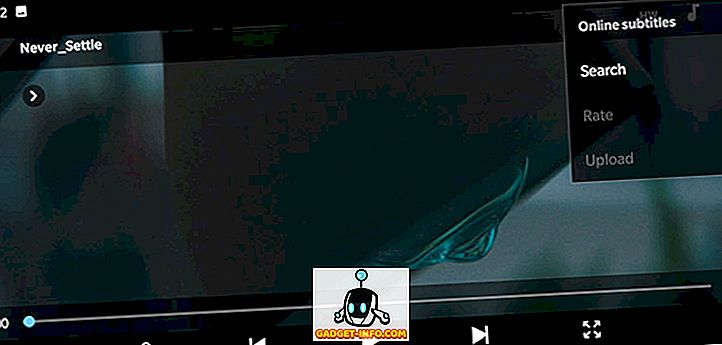
- Pilih 'Cari' dalam pilihan 'Senarai sari kata dalam talian' untuk mencari trek sarikata yang ada
Tidak kira pilihan mana yang anda pilih, anda kini harus mempunyai sari kata untuk fail video anda (dengan syarat ia tersedia dalam talian). Setelah sarikata selesai dan berjalan, Pemain MX juga membolehkan anda menyesuaikan font, saiz, skala, warna, dan lain - lain untuk sarikata dan menyesuaikannya mengikut keutamaan anda dari dalam pilihan 'Tetapan' dalam menu jatuh turun 'Sari kata' .
Menambah sari kata pada iOS
Cara Tambah Sarikata pada Pemain Media VLC pada iOS
Menambah sari kata kepada video pada peranti iOS banyak seperti menambah sarikata pada video menggunakan pemain media MPV pada macOS. Untuk mendapatkan trek sarikata untuk dimainkan bersama dengan video anda, anda perlu menukar nama file fail sarikata ke fail video yang sepadan dan memindahkannya ke peranti anda menggunakan kaedah pemindahan pilihan anda.
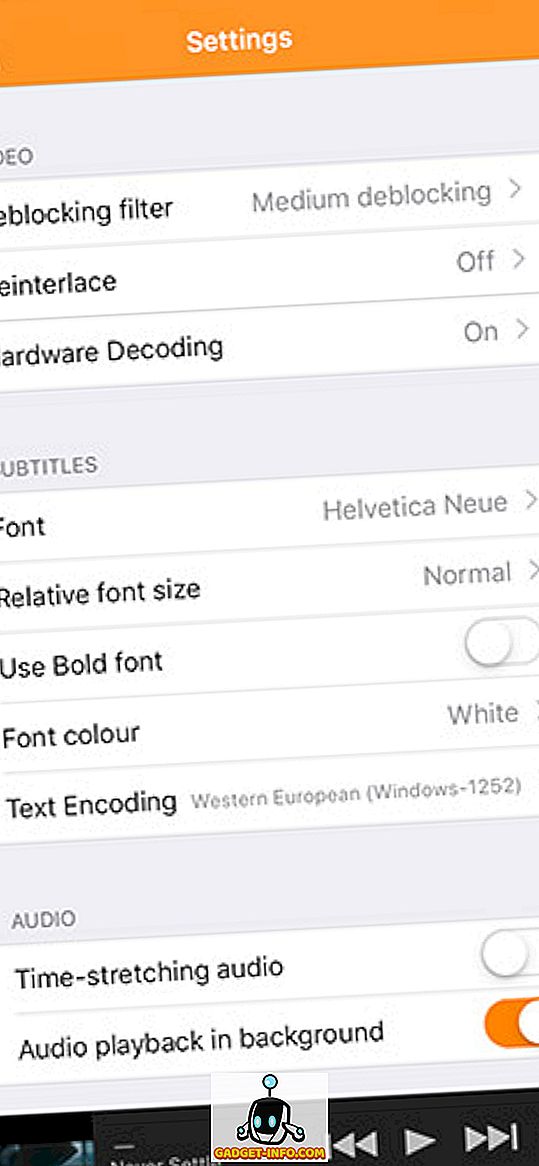
Dalam kes saya, saya menggunakan pilihan perkongsian WiFi sendiri VLC untuk memindahkan kedua-dua fail video dan trek sarikata kepada peranti dan pemutar video berjaya menjemput lagu subtitle secara automatik. VLC pada iOS tidak termasuk pilihan untuk memuat turun dan menambah sarikata sarikata secara berasingan, jadi anda mesti memastikan bahawa kedua-dua fail mempunyai nama yang sama agar sarikata sari kata berfungsi. Setelah trek sarikata mula berfungsi, VLC pada iOS memberikan anda pilihan untuk memilih font, menukar saiz fon relatif, menggunakan font tebal, menukar warna font, dan juga menukar pengekodan teks dari dalam menu tetapan.
Cara Tambah Sari kata pada KMPlayer pada iOS
Sarikata pada KMplayer untuk iOS bekerja dengan cara yang sama seperti sari kata untuk VLC pada IOS, yang memerlukan pengguna menamakan semula trek sarikata dan memindahkannya ke peranti berserta fail video. Tidak ada pilihan untuk memuat turun atau memilih trek sarikata secara manual, yang pasti tidak menyusahkan. Selain itu, tidak seperti VLC, KMPlayer tidak termasuk pilihan terbina untuk memindahkan fail video yang merupakan kerumitan yang ditambah .
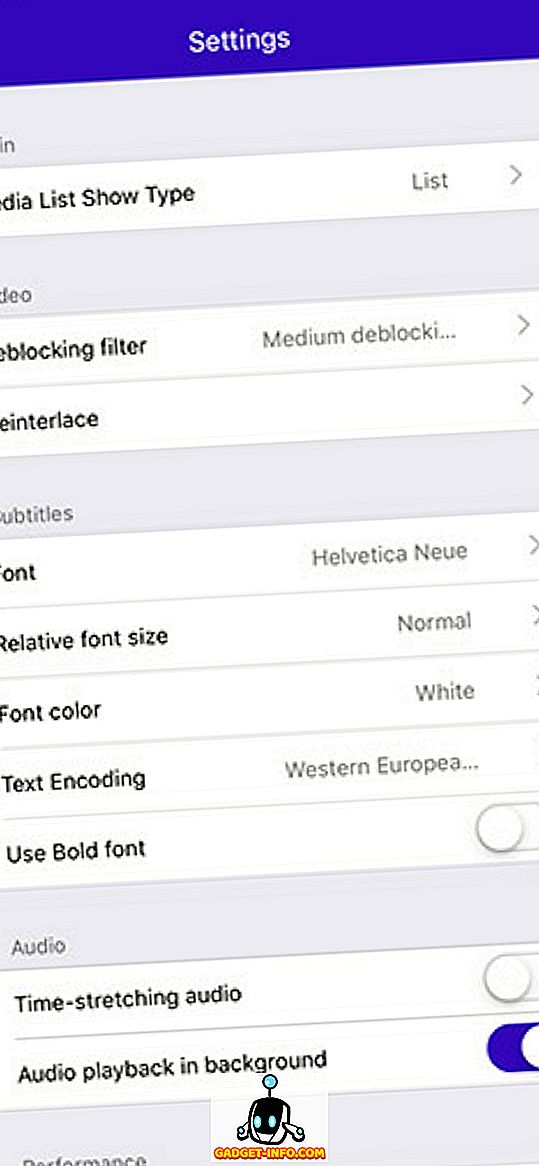
Untuk mendapatkan sarikata untuk berfungsi di KMPlayer, anda perlu memastikan bahawa nama fail video dan trek sarikata adalah sama. Pemain video akan dapat secara automatik mengambil sel jika anda menukar nama fail dengan sewajarnya. Setelah anda memperoleh sarikata untuk berfungsi, anda juga akan dapat menukar font, menyesuaikan saiz fon relatif, menukar warna fon, gunakan font berani dan ubah pengekodan teks dari dalam menu tetapan pada aplikasinya.
Muat turun Sarikata dan Nikmati Video Anda
Nah yang membawa kita ke akhir tutorial ini. Sekiranya anda menghadapi apa-apa isu yang memuat turun atau menambah sari kata pada video anda, buatlah komen kami dan kami akan cuba menangani isu ini dengan sebaik mungkin. Jika secara kebetulan anda tidak menggunakan mana-mana pemain video yang disebutkan di atas dan tidak dapat memikirkan proses pada pemain video yang sedang anda gunakan, saya sangat menggesa anda untuk beralih kepada salah satu pemain media yang disebutkan di atas ( mereka sebenarnya cukup hebat!). Walau bagaimanapun, jika anda tidak mahu menukar pemain media, letakkan komen dengan nama pemain media pilihan anda dan saya akan melakukan yang terbaik untuk menangani isu berkaitan sari kata yang mungkin anda hadapi.